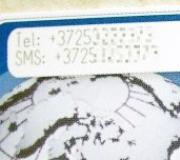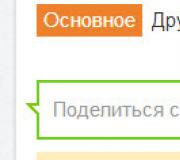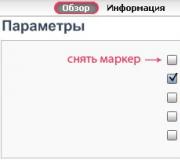Техническое обнуление ККТ Эвотор: когда оно нужно и как его делать. Устранение ошибки озу на ккт штрих Принтер находится в режиме технологического обнуления
Одной из самых распространенных ошибок на фискальных регистраторах Штрих является ошибка ОЗУ (ошибка 116). Данная ошибка может появляться как на модернизированных фискальных регистраторах (Штрих-М-02Ф, Штрих-Лайт-02Ф, Штрих-ФР-01Ф ), так и на новых. Но при этом, на модернизированных аппаратах Штрих ошибка ОЗУ встречается гораздо чаще.
Модернизированные Штрихи содержат в своем составе УМ (устройство модернизации), которое заменяет основную плату и берет на себя управление онлайн кассой. На плате УМ (как и на плате новых аппаратов Штрих) имеется батарейка (на рис. выделена красным), напряжением 3 V, которая отвечает за питание оперативного запоминающего устройства (ОЗУ). Ошибка ОЗУ на кассах Штрих, в большинстве случаев, связана с падением напряжения (меньше 3-х Вольт) на этой батарейке.
Помимо ошибки ОЗУ, кассовый аппарат может выдавать и другие ошибки, которые, так или иначе, могут быть связаны с низким напряжением батарейки. К таким ошибкам относятся:
- Ошибка 120: Замена ПО;
- Ошибка 121: Сбой часов.
Для начала поговорим о том, как вернуть кассу в рабочее состояние если ее настигла ошибка ОЗУ. В этом случае поможет техническое обнуление, которое будет являться временным решением проблемы, но позволит продолжить работу до того момента пока не появится возможность вплотную заняться ремонтом кассы. После обнуления касса будет нормально работать и печатать чеки, но спустя какое-то время ошибка ОЗУ появится опять. Это может произойти сразу же после выключения и последующего включения кассы, а может произойти через несколько дней (или даже недель) работы.
Нужно иметь ввиду, что после технического обнуления все данные из таблиц удалятся. Такие данные, как: имя владельца, адрес торговой точки, сетевые настройки придется вводить заново. Поэтому, желательно иметь сохраненную копию таблицы со всеми настройками кассы, чтобы в случае чего иметь возможность быстро их восстановить.
Чтобы сделать техническое обнуление, запустите программу "Тест драйвера ФР ", зайдите в свойства кассы и нажмите кнопку "Сервис " (справа).

В появившемся окошке нажмите сначала кнопку "Технологическое обнуление
", затем кнопку "Установить текущие дату и время
". После этих действий касса должна вернуться в рабочий режим.

Чтобы полностью избавиться от ошибки ОЗУ на кассе, придется разобрать кассовый аппарат и привести в чувство ту самую батарейку, которая доставляет столько хлопот. Здесь есть два варианта действий:
1. Если напряжение на батарейке в норме (3 Вольта и выше) - достаточно будет пропаять контакты на ножках батарейки.
2. Если напряжение на батарейке меньше 3-х Вольт - батарейку придется заменить.
Как уже говорилось выше, не важно какая у вас касса: новая или модернизированная. Принцип действий по устранению ошибки ОЗУ будет одинаков на всех моделях Штрих.
На примере модернизированного Штрих порядок действий следующий:
1. Разберите кассовый аппарат и отсоедините УМ от основной платы.

2. Разберите корпус УМ, чтобы получить доступ к плате. Для этого отсоедините фискальный накопитель, открутите два винта и достаньте плату УМ.

3. На плате УМ найдите батарейку BT1 и контакты ножек батарейки. Контакты ножек (3 штуки) будут располагаться на обратной стороне платы (справа от центрального процессора).

4. Контакты 2 и 3 - это плюсовые контакты. Контакт 1 - минусовой контакт. Эти контакты нужно пропаять, но сделать это нужно будет аккуратно, чтобы не замкнуть соседние с контактами дорожки. После пропайки замерьте напряжение между контактами 1-2 и 1-3. Напряжение в обоих случаях должно быть не меньше 3-х Вольт. Если после пропайки контактов ошибка ОЗУ не исчезнет - поставьте новую батарейку.

Если вышеперечисленные действия (пропайка контактов и замена батарейки) не устранили проблему и касса все равно периодически уходит в ошибку ОЗУ, остается только один выход - менять устройство модернизации, т. к. проблема может заключаться в выходе из строя элементов самого УМ, которые малопригодны к ремонту.
Те кто работают с автоматизированными системами торговли, периодически сталкиваются с понятием технологического обнуления. Оно есть практически у всех видов подобной техники. Как работает тех обнуление Эвотор, когда оно может понадобиться и как его сделать, должен знать любой владелец данного оборудования.
Общая информация о терминале
Смарт-терминал Эвотор является весьма популярной системой для управления и автоматизации торговли в сегменте малого и микробизнеса. Данный продукт является умной и гибко настраиваемой схемой, которая стыкуется с другим оборудованием, позволяя создавать комплексные автоматизационные решения.
В качестве «спутников» для терминала нередко выступают сканеры штрихкодов, принтеры чеков, принтеры этикеток и другая подобная техника. Но, независимо от подключенного оборудования, касса нередко выдает ошибки. Связано это может быть с разными факторами. Частым решением для восстановления работоспособности терминала является технические обнуление Эвотор.
Зачем нужно техническое обнуление
Современная техника склонна считать себя умнее пользователя. Иногда это создает проблемы или просто вызывает сложности в настройке терминала нужным образом. Тех обнуление на призвано вернуть смарт-терминал в первичное состояние: возвратить к заводским настройкам.
Технологическое обнуление позволяет выходить из критических ситуаций, когда сбой системы принципиально не позволяет нормально закрыть смену. Правильно выполненная последовательность действий сбрасывает все денежные и операционные регистры терминала, а также позволяет установить «по умолчанию» все значения в таблицах настроек кассового аппарата.
Важно, что при технологическом обнулении кассы Эвотор база данных товаров в ККМ не очищается. Поэтому вы можете не опасаться, что придется полностью загружать всю информацию заново.
Как сделать тех. обнуление Эвотор
Если вам необходимо тех обнуление кассы, начните с уточнения, можно ли сейчас проводить операцию. Иногда терминал выдает информацию, что в данном режиме технологическое обнуление кассы Эвотор не поддерживается. Это означает, что возникшая ошибка таким методом не решается. Чаще всего оповещение появляется, когда терминал уже завершил смену, закрыв день, и находится в 4 режиме.
Для того, чтобы провести работы по обнулению, необходимо дождаться полной загрузки системы. Также заранее убедитесь, что аппарат надежно подключен к источнику питания. Далее следуйте следующим указаниям:
- Не выключая терминал, переключите его в раздел «Обслуживание ККМ». Потом вскройте корпус кассовой части терминала. Это можно сделать, открутив 2 винта и перевернув терминал, поставив на планшет.
- Найдите и переведите тумблер 1 (SA1) в положение ON. Затем аккуратно соедините части корпуса и поставьте терминал на ножки. Дальнейшие действия нужно проводить уже через меню.
- Выберите вкладку «Технологическое обнуление». Отобразится окно с предупреждением о необратимости данной операции. Вам необходимо согласиться с предупреждением, нажав кнопку ОК.
- Технологическое обнуление смарт-терминала Эвотор выполнено. Теперь вам нужно дождаться сообщения о том, что касса завершила процедуру. После этого рекомендуется сразу же выключить терминал.
- Снова обратитесь к задней крышке корпуса оборудования. Вам необходимо вернуть тумблер в исходное положение и закрепить части корпуса винтами, которые вы выкрутили, следуя первому пункту инструкции. Не затягивайте их слишком сильно. После этого действия можно включать терминал.
Порядок действий довольно нехитрый. Но это еще не все. Необходимо помнить, что дает технологическое обнуление Эвотор и что после него делать. Процедура сбрасывает данные, то есть кассу необходимо заново настроить.
В первую очередь введите корректные дату и время. Это можно сделать через меню настроек, которое выглядит как небольшая шестеренка на планшете. Далее проверьте дату и время на ККТ. Они должны совпадать. Кроме того, когда вы закончили работу с оборудованием, один из винтов желательно запломбировать.
Техническое обнуление на терминале с ФН
Технологическое обнуление Эвотор СТ2Ф может выполняться несколько иначе, если терминал фискализирован. В этом случае следуйте пунктам предыдущей инструкции, но, когда будете находиться в разделе «Обслуживание ККМ», проведите процедуру извлечения ФН. Делается она следующим образом:
- Откройте крышку чековой ленты и извлеките ее;
- Откройте крышку ФН и отсоедините ФН от кабеля;
- Установите ленту в отсек и заройте крышку;
- Продолжите тех обнуление Эвотор СТ2Ф с момента, когда необходимо вскрыть корпус и сменить положение тумблера.
Следующим отличием является настройка даты и времени. Тут необходимо проконтролировать, чтобы они не были меньше, чем те, что выставлены на последнем чеке. Установка ФН и чековой ленты выполняется после выключения и сборки кассы.
Зная как сделать тех обнуление Эвотор, вы можете справиться с различными ошибками в системе. И все же данная процедура не является панацеей. Далеко не всегда она сможет решить проблему, и вы только зря потеряете время и настройки кассы, запустив ее. Поэтому прежде чем выполнять обнуление, посоветуйтесь с опытным мастером.
Если надо выполнить "Техническое обнуление" , например, для очистки результатов тестирования Эвотора на тестовом накопителе или после обновления программного обеспечения фискальной части (перепрошивка) и т.д. - сразу понятно, что задача не тривиальная!
Надо сразу пояснить, что Эвотор 7.2 это планшет на Андроиде и фискальный принтер, который подключается по USB к Андроид-планшету и сделано это все в одном корпусе.
Принтер делала компания Атол. Планшет с Андроидом делали понятно китайцы.
А софт верхнего уровня (товароучетку) для Андроида делали Эвоторовцы.
Технологическое обнуление актуально именно для фискального принтера, т.к. это по сути обычный фискальный регистратор с подключенным к нему фискальным накопителем. Именно фискальному принтеру и надо иногда вправлять мозги.
Надо сказать, что в 2017г. техническая поддержка Эвотора выдавала перлы: на вопрос, что делать, как вправлять мозги кассе? отвечали скромно, что Китайцы электрических схем не дают им. Что надо везти в Сервисный центр.
Итак все осваивали на собственном опыте.
Кнопка "Техническое обнуление" в меню имеется, но она не работает в штатном режиме.
ФН наверное лучше вынуть.
На сайте Эвотора где-то в 2018г. с большим трудом нашли инструкцию по техн.обнулению http://wiki.evotor.ru/home/servis/tehnologiceskoe-obnulenie.
На плате принтера (ФР) джамперы (1 и 2) по умолчанию в off, т.е. нормальное положение.
Включаем Эвотор и идем в Технич. обслуживание - ОБСЛУЖИВАНИЕ ККМ - ДОПОЛНИТЕЛЬНЫЕ ОПЕРАЦИИ - Технологическое обнуление и видим, что в Эвоторе связь с принтером есть.
На включенном Эвоторе переставляем аккуратно джампер 1 в ON.
Жмем технологическое обнуление и получаем: "Операция завершена успешно
".
Возможен также вариант "Нет связи" (но это еще ни о чем не говорит).
Проверяется результат так: после включения появляется кнопка "Ввести реквизиты" или "Реквизиты ЕНВД"!
Теперь ККТ не зарегистрирована, Адрес,ОФД тоже очистился. Правда заводской номер и лицензия остались.
Если технологическое обнуление все-таки не получается можно попробовать (на свои страх и риск) вытащить аккумулятор из ФР на пару мину (на ВЫключенном аппарате).
Маленький бзик: если при включении ккт крышка принтера открыта
Примечание:
Джампер 1 (это boot) также используется для прошивки процессора принтера через спец. разъем XP5 на плате AL.M020.41.00 rev2.0 с ПК. Если его сразу установить в On то планшет понятно не увидит ККТ (принтер), так тот перейдет в режим прошивки.
Если при включении держим Up и Down потом включаем, то попадаем в Factory Mode для Андроида!
Еще для понимания (замечание по ходу дела) выключатель тумблер - это для печатающего механизма (см. 2 индикатора на крышке загораются), а на планшете белая кнопка для старта только планшета). Получается два независимых устройства связанные по USB.
Джампер 2 используется тоже для прошивки, но через USB интерфейс (эмулирует флэшку).
Ну и когда тех.обнуление никак не вызвать остается маленький эксперимент с батарейкой
Но все это делается на свой страх и риск!
Если на плате принтера вытащить аккумулятор, или предположить, что он разрядился в ноль после долгой спячки.
То после включения Эвотор пищит по 9 раз , загружается нормально, но принтер(он же ККТ) вообще не определяется Эвотором.
Тупик. Что делать?
- текущая версия Эвотора 2.2.2:
- Можно сделать Ещё - Настройки - Оборудование - Восстановление и сброс (СБРОС)
- Можно переставлять джампера
- И опять делать Ещё - Настройки - Оборудование - Восстановление и сброс (СБРОС)
- Ничего не помогает - пищит 9 раз, ККТ Эвотором не определяется
Странно, но ответ приходит сам через 1-2 дня, после включения Эвотор печатает ККТ В РЕЖИМЕ ВВОДА ДАТЫ .
Идем в Технич. обслуживание - ОБСЛУЖИВАНИЕ ККМ - ДОПОЛНИТЕЛЬНЫЕ ОПЕРАЦИИ , по пути нас заставляют сконвертировать базу, и о Чудо ККТ опять виден.
Пройдемся по первым моментам и помните: прежде чем что-то делать, подумайте и спросите сами себя, осознаете ли что вы делаете, тем более зачем. Не бойтесь задавать вопрос техподдержке ШТРИХ-М!
1. Техобнуление
Для техобнуления требуется:
- Выключить ККТ и отключить USB кабель (если был подсоединен).
- Вынуть аккумулятор и ФН.
- Установить только аккумулятор.
- Включить устройство.
Теперь устройство переведено в режим техобнуления. Можно снова подключать ФН и работать с устройством.
С ситуацией, когда в ФНе закрытая смена, а в аппарате открытая — должно помочь. Правда такая ситуация нестандартная и лучше о таком уведомлять поддержку ШТРИХ-М с описанием как вы добились такого результата.
2. Обнуление необнуляемых сумм
Функционал введен с прошивки №95. Для обнуления сумм требуется:
- Перевести ККТ в режим закрытой смены.
- У выключенного аппарата открыть тех. отсек и отключить ФН.
- Включить ККТ без ФНа и подать команду «Общее гашение».
3. Устройство не принимает драйвер USB-BRIDGE
Произвольно происходит на ОС Windows 7. Несмотря на установленные драйверы, подключенная по USB ККТ остается неопознанной.
Тогда необходимо через диспетчер устройств для оборудования выбрать вариант «обновить драйвер» и указать папку с установленным драйвером.